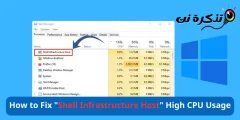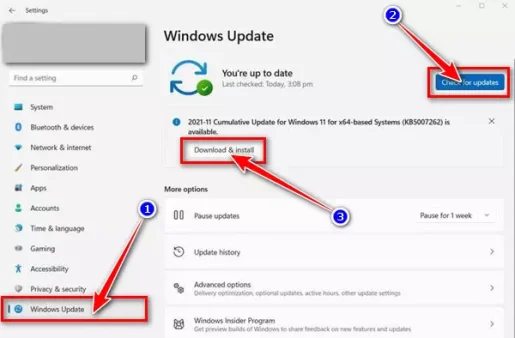Ania kung giunsa ang pag-access sa bag-ong mga emojis nga magamit Windows 11 diin mahimo nimong ipahayag ang imong kaugalingon gamit ang emoji.
Kung nahinumdom ka, gipaila sa Microsoft ang bag-ong mga panit sa emoji sa Windows 10. Gidugang kini Pagpili sa Emoji Unsa ang bag-o sa Windows 10 Mga Magbubuhat Update Pagkahulog. Ang tibuok-sistema nga emojis nagtugot kanimo sa paggamit Emojis Ug ibutang kini sa mga ngalan sa mga file ug folder.
Karon, ang Microsoft naglunsad sa mga updated nga emojis sa bag-o kaayo nga operating system, Windows 11. Karon ang bag-ong mga emojis bug-os nga magamit sa bag-ong Windows 11 operating system ug sa ilang bag-ong cool nga hitsura.
Kon itandi sa Windows 10, Windows 11 karon nagtanyag og mas moderno ug makapahayag nga emoji nga gamiton sa imong nagkalain-laing komunikasyon. Kini nagtugot kanimo sa pagdugang sa makalingaw ug personal nga mga ekspresyon sa imong mga komunikasyon ug panag-istoryahanay sa Windows 11.
Mga Lakang sa Pag-access sa Bag-ong Emojis sa Windows 11
Busa, kon ikaw interesado sa pagsulay Emoji o sa English: emoji Sa bag-ong Windows 11, imong gibasa ang husto nga giya alang niana. Dinhi, among ipaambit kanimo ang usa ka detalyado nga giya kung giunsa ang pag-access sa bag-ong Emoji nga gihatag sa Microsoft sa Windows 11. Atong susihon ang kinahanglan nga mga lakang alang niana.
I-install ang update KB5007262
Ang redesigned emoji set anaa sa pinakabag-o nga bersyon sa Windows 11. Ang pinakabag-o nga bersyon sa Windows 11 mao ang KB5007262.
Busa, kinahanglan nimo nga i-download ang usa ka update KB5007262 Ug i-install kini Windows 11 aron makuha ang bag-ong emojis.
Aron ma-update ang imong sistema sa pinakabag-o nga bersyon sunda ang mosunod nga dalan:
- Adto sa setting> unya Pagbag-o ug Kaluwasan> unya Windows Update.
- Pagkahuman niana, i-klik ang buton (Susiha ang buton sa Updates) buot pasabot Susihon kung adunay mga update.
Mahimo usab nimo sundon ang among giya sa ubos alang sa Giunsa ang pag-update sa Windows 11 (Ang Kompleto nga Giya) - Karon Windows 11 susihon kung adunay magamit nga mga update. Sa diha nga ang update makita KB5007262 , i-klik ang buton (Pag-download ug Pag-instalar) Aron i-download ug i-install ang update.
Susihon kung adunay mga update
Ug mao kana. Kung na-download na nimo ug na-install ang update, magamit nimo ang bag-ong emojis sa Windows 11.
Giunsa ang pag-access sa Emojis sa Windows 11
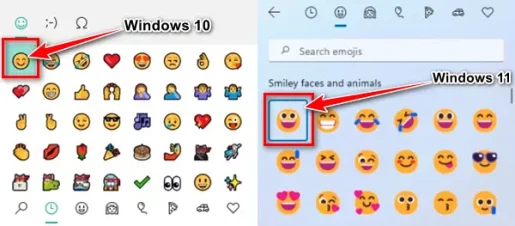
Human sa pag-instalar sa Windows 11 update KB5007262 , kinahanglan nimong ipadayon gikan sa keyboard ang buton ( Windows + ang punto (.)) o sa English: (Period + win) aron ma-access ang bag-ong mga emojis.
Ug mao kana ug mao kini kung giunsa nimo ma-access ang imong bag-ong Emoji o Emoji sa Windows 11.
Mahimo ka usab interesado nga mahibal-an ang bahin sa:
- Giunsa makadugang mga emoji sa Windows ug Mac
- Tanan nga Mga Shortcut sa Keyboard sa Windows 11 Ang Imong Katapusan nga Giya
- Duha ka paagi aron mabalhin ang taskbar sa Windows 11 sa wala
- Giunsa ang Pagbag-o sa Pagsugod sa Kolor sa Menu ug Kulay sa Taskbar sa Windows 11
- Giunsa ibalik ang daan nga menu nga mga kapilian nga pag-klik sa kanan sa Windows 11
Kami nanghinaut nga imong makita nga kini nga artikulo mapuslanon alang kanimo sa pagkahibalo kung giunsa ang pag-access sa mga emojis o Emoji Gikan sa Microsoft sa Windows 11. Ipaambit ang imong opinyon ug kasinatian sa mga komento.